本主題提供逐步指示,讓您 Microsoft Lens 無障礙影像。
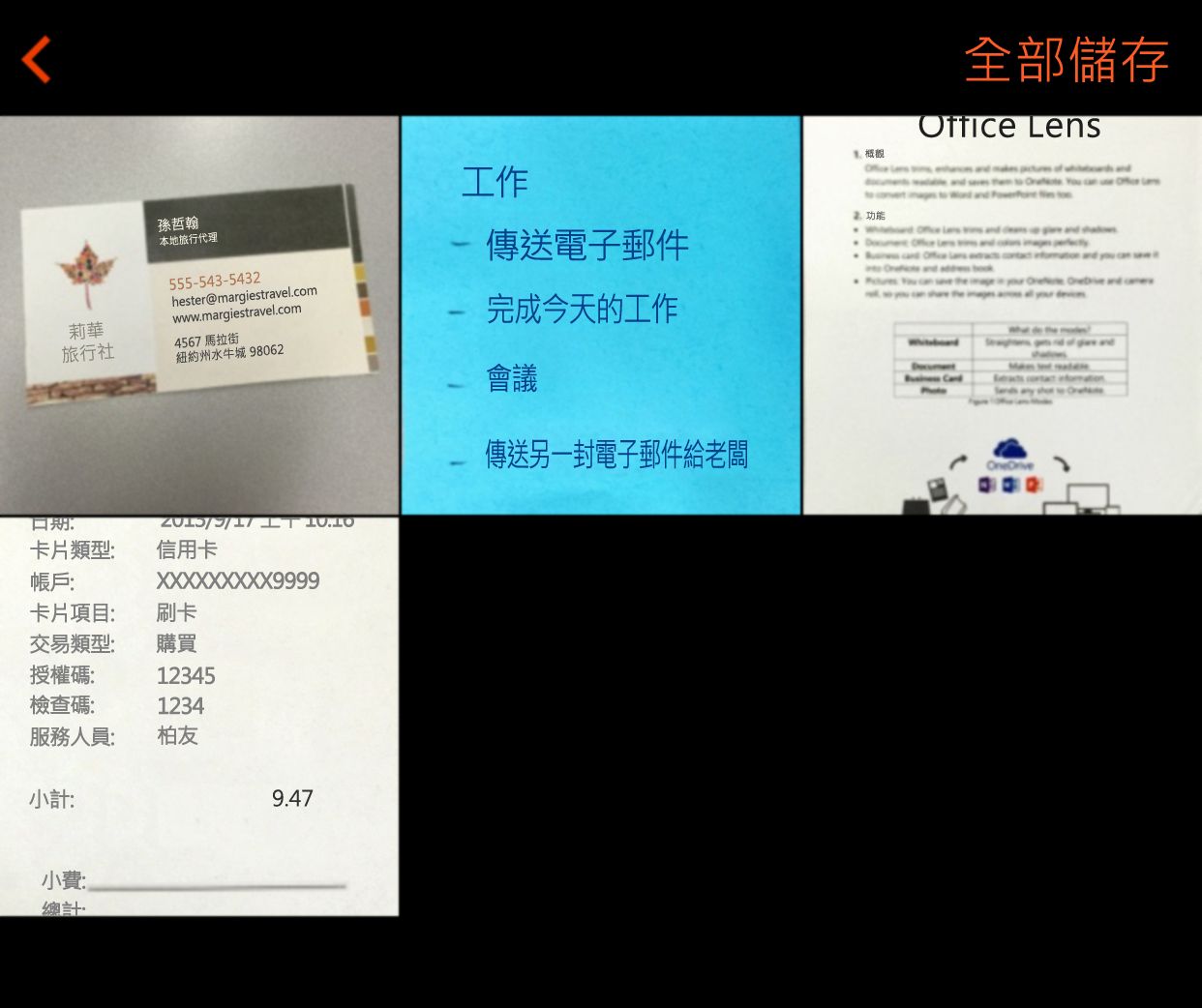
如果您將協助工具放在心上,您可以協助視盲或視 Microsoft Lens 識別及瞭解您的影像。
讓影像易於 Microsoft Lens 最佳做法
下表包含建立易於 Microsoft Lens 影像的重要最佳做法。
|
要修正的內容 |
如何尋找 |
為什麼要修正 |
如何修正 |
|
在影像中新增明確標題。 |
在匯出以查看中檢查標題欄位。 |
清除影像標題可協助使用者識別影像,並決定是否要探索影像。 描述性標題也可以讓瞭解影像內容更容易。 |
|
|
確定色彩不是傳達資訊的唯一方式。 |
若要尋找色彩編碼的實例,請以視覺方式掃描影像。 |
視障、弱視或色盲使用者可能會錯過特定色彩所傳達的意義。 |
避免拍攝仰賴色彩編碼的影像。 |
|
裁剪影像以只包含重要資訊。 |
若要確保影像不包含不必要的資訊或空白的邊界區域,請以視覺方式掃描影像。 |
如果影像已正確裁剪,人員可以使用裝置縮放功能來充分探索影像詳細資料。 |
在影像中新增標題
影像標題的使用會因使用影像的應用程式而異。 如果您將影像匯出 Microsoft Lens 例如裝置相片庫或 OneDrive,標題內容會做為影像的檔案名。 如果您將影像匯出至 OneNote,標題會做為影像標題。
您可以在保存影像時定義影像標題。 在匯出 至 查看中,定義 標題欄位中的標題 。
針對身心障礙使用者提供的客戶技術支援
Microsoft 盡最大的努力為所有客戶提供最佳的體驗。 如果您是殘疾人士或有任何協助工具相關問題,請連絡 Microsoft 殘疾人士 Answer Desk 以取得技術協助。 殘疾人士 Answer Desk 支援小組受過許多常用輔助技術的訓練,並可提供英文、西班牙文、法文和美國手語的協助。 請移至 Microsoft 殘疾人士 Answer Desk 網站,了解您所在地區的連絡人詳細資料。
如果您是政府、商業或企業使用者,請連絡企業殘疾人士 Answer Desk。










